前言
本文主要介绍了安装DM8的准备工作、安装DM8并创建数据库的过程。在文章的最后,附上了VNC-Server的安装方法、本人在DM管理工具使用中遇到的问题及解决方法。文章比较简单,希望能帮到有需要的朋友。
一、安装前准备
1、规划DM8的安装的用户和路径
# 创建组groupadd dinstall# 创建用户useradd -g dinstall dmdba# 创建安装路径mkdir -p /opt/app/dm8# 更改安装目录权限chown dmdba.dinstall -R /opt
2、为账户配置环境变量
# 切换至dmdba账户su - dmdba# 编辑环境变量vi /home/dmdba/.bash_profile,如下内容export LD_LIBRARY_PATH="/opt/app/dm8/bin:$LD_LIBRARY_PATH"export PATH=/opt/app/dm8/bin:$PATH# 使环境变量生效source /home/dmdba/.bash_profile
3、确定系统版本,准备安装包,并上传至opt目录下
下载地址(达梦官网) />
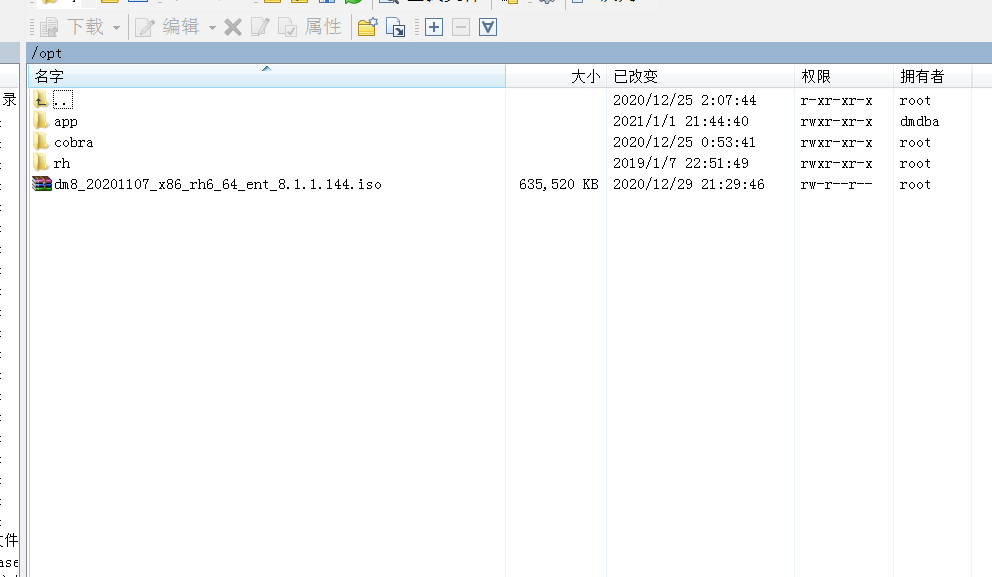
二、安装DM8
一般情况下,DM8的安装包是ISO格式,需要先进行挂载
# 使用root账户,挂载iso至mnt[root@kylin ~]# mount -o loop /opt/dm8_20201107_x86_rh6_64_ent_8.1.1.144.iso /mnt# 切换dmdba账户,安装DM8[root@kylin ~]# su - dmdba[dmdba@kylin ~]$ cd /mnt/# 安装的方法有两种,分别是GUI(图形化界面./DMInstall.bin)和CGI(命令行交互./DMInstall.bin -i)# 下面将采用CGI方式通过命令行进行[dmdba@kylin mnt]$ ./DMInstall.bin -i…………其中,安装目录填写为:/opt/app/dm8
安装完毕后,需以root系统用户执行命令
/opt/app/dm8/script/root/root_installer.sh
执行完成后,如下图所示:
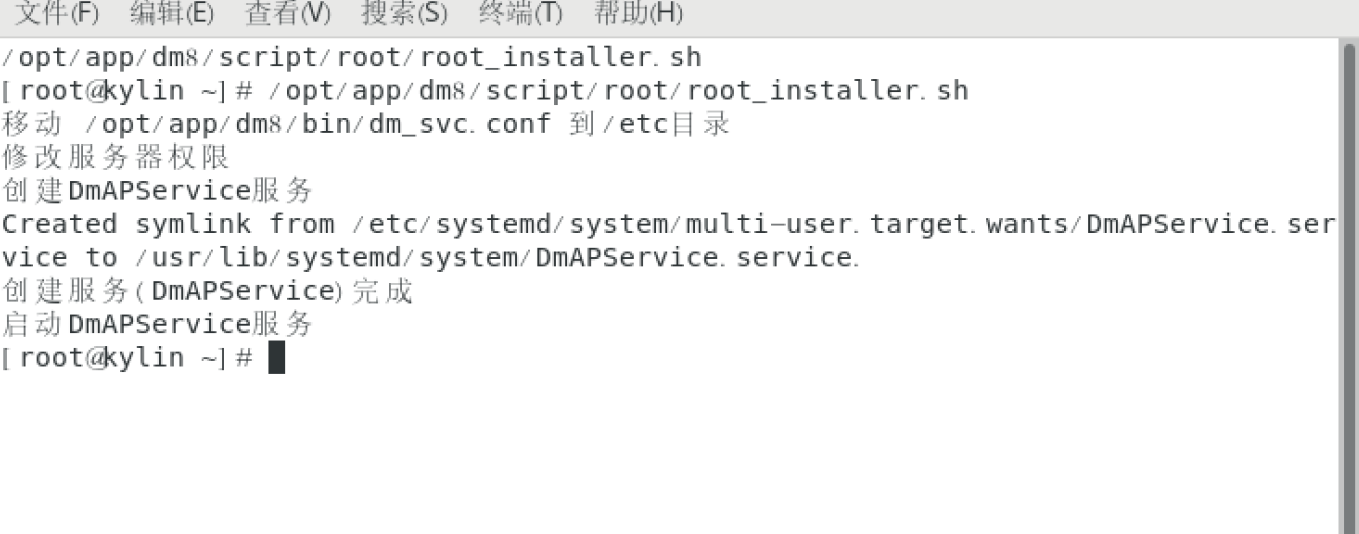
至此,DM8已安装完成。
三、创建数据库
1、规划数据库
创建数据库前,需先规划数据库的路径、实例名、端口等。
数据库路径:/opt/data,数据库名称:TEST,实例名:PROD,端口号:5237
大部分参数采用默认的即可,若有需要,可通过dminit help查看其他参数。
INI_FILE 初始化文件dm.ini存放的路径PATH 初始数据库存放的路径CTL_PATH 控制文件路径LOG_PATH 日志文件路径EXTENT_SIZE 数据文件使用的簇大小(16),可选值:16, 32, 64,单位:页PAGE_SIZE 数据页大小(8),可选值:4, 8, 16, 32,单位:KLOG_SIZE 日志文件大小(256),单位为:M,范围为:64M ~ 2GCASE_SENSITIVE 大小敏感(Y),可选值:Y/N,1/0CHARSET/UNICODE_FLAG 字符集(0),可选值:0[GB18030],1[UTF-8],2[EUC-KR]SEC_PRIV_MODE 权限管理模式(0),可选值:0[TRADITION],1[BMJ],2[EVAL]LENGTH_IN_CHAR VARCHAR类型长度是否以字符为单位(N),可选值:Y/N,1/0SYSDBA_PWD 设置SYSDBA密码(SYSDBA)SYSAUDITOR_PWD 设置SYSAUDITOR密码(SYSAUDITOR)DB_NAME 数据库名(DAMENG)INSTANCE_NAME 实例名(DMSERVER)PORT_NUM 监听端口号(5236)BUFFER 系统缓存大小(100),单位MTIME_ZONE 设置时区(+08:00)PAGE_CHECK 页检查模式(0),可选值:0/1/2EXTERNAL_CIPHER_NAME 设置默认加密算法EXTERNAL_HASH_NAME 设置默认HASH算法EXTERNAL_CRYPTO_NAME 设置根密钥加密引擎RLOG_ENC_FLAG 设置日志文件是否加密(N),可选值:Y/N,1/0USBKEY_PIN 设置USBKEY PINPAGE_ENC_SLICE_SIZE 设置页加密分片大小,可选值:512、4096,单位:ByteENCRYPT_NAME 设置全库加密算法BLANK_PAD_MODE 设置空格填充模式(0),可选值:0/1SYSTEM_MIRROR_PATH SYSTEM数据文件镜像路径MAIN_MIRROR_PATH MAIN数据文件镜像ROLL_MIRROR_PATH 回滚文件镜像路径MAL_FLAG 初始化时设置dm.ini中的MAL_INI(0)ARCH_FLAG 初始化时设置dm.ini中的ARCH_INI(0)MPP_FLAG Mpp系统内的库初始化时设置dm.ini中的mpp_ini(0)CONTROL 初始化配置文件(配置文件格式见系统管理员手册)AUTO_OVERWRITE 是否覆盖所有同名文件(0) 0:不覆盖 1:部分覆盖 2:完全覆盖USE_NEW_HASH 是否使用改进的字符类型HASH算法(1)DCP_MODE 是否是DCP代理模式(0)DCP_PORT_NUM DCP代理模式下管理端口ELOG_PATH 指定初始化过程中生成的日志文件所在路径AP_PORT_NUM ECS模式下AP协同工作的监听端口DFS_FLAG 初始化时设置dm.ini中的DFS_INI(0)DFS_PATH 启用dfs时指定数据文件的缺省路径DFS_HOST 指定连接分布式系统DFS的服务地址(localhost)DFS_PORT 指定连接分布式系统DFS的服务端口号(3332)DFS_COPY_NUM 指定分布式系统的副本数(3)DFS_DB_NAME 指定分布式系统的中数据库名(默认与DB_NAME一致)SHARE_FLAG 指定分布式系统中该数据库的共享属性(0)REGION_MODE 指定分布式系统中该数据库的系统表空间数据文件的区块策略(0) 0:微区策略 1:宏区策略HUGE_WITH_DELTA 是否仅支持创建事务型HUGE表(1) 1:是 0:否RLOG_GEN_FOR_HUGE 是否生成HUGE表REDO日志(0) 1:是 0:否PSEG_MGR_FLAG 是否仅使用管理段记录事务信息(0) 1:是 0:否HELP 打印帮助信息
2、创建数据库
# 使用dmdba创建数据库[dmdba@kylin mnt]$ mkdir -p /opt/data[dmdba@kylin mnt]$ dminit path=/opt/data db_name=TEST instance_name=PROD port_num=5237
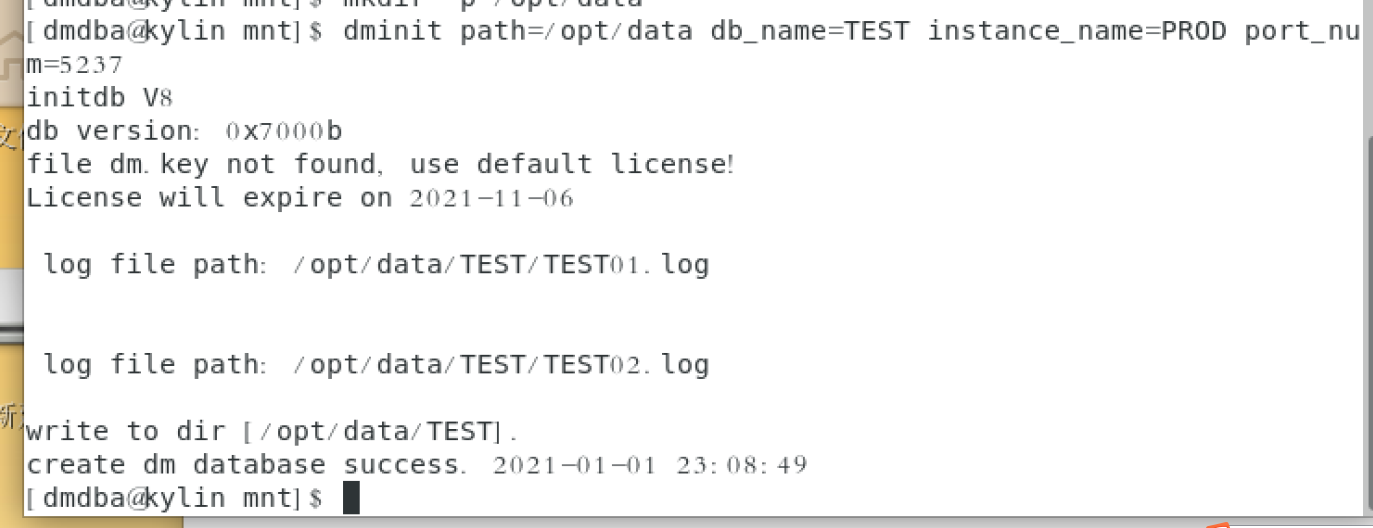
数据库服务注册成功后,会在DM安装目录下的bin目录中,生成shell脚本DmService*,以便对数据库服务进行启停、查看状态等操作。
# 切换至root账户,注册数据库服务su - rootcd /opt/app/dm8/script/root/[root@localhost root]# ./dm_service_installer.sh -p PROD -dm_ini /opt/data/TEST/dm.ini -t dmserver
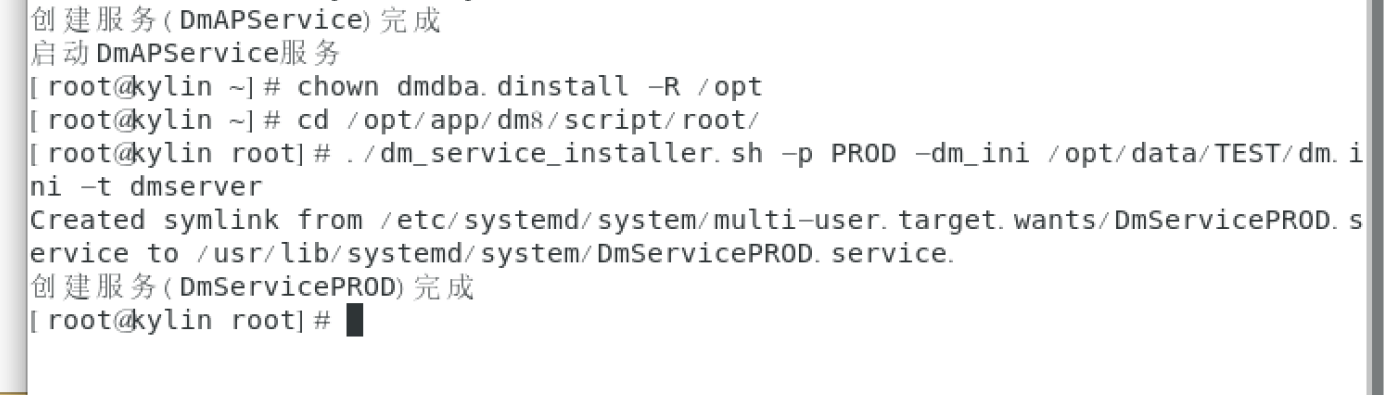
4、启动数据库
su - dmdbacd /opt/app/dm8/bin# 启动数据库实例./DmServicePROD start
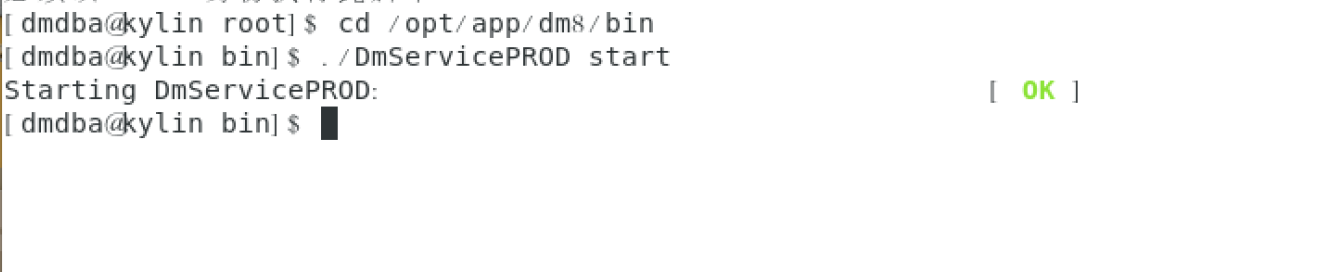
5、测试连接数据库
# 查看数据库服务状态cd /opt/app/dm8/bin./DmServicePROD status# 查看端口netstat -nltp|grep 5237# 连接数据库,进入SQL执行环境cd /opt/app/dm8/bin[dmdba@kylin bin]$ ./disql SYSDBA/SYSDBA@127.0.0.1:5237
至此,数据库初始化已完成。
附录:
1、搭建VNC-Server环境
因DM8的DCA考试是通过VNC远程进行的,为了更好地模拟考试环境,我在虚拟机上安装VNC-Server,并通过VNC-Client进行远程连接。
# 安装VNC-Serveryum -y install tigervnc-server# 修改配置cp /lib/systemd/system/vncserver@.service /lib/systemd/system/vncserver@:1.servicevi /lib/systemd/system/vncserver@:1.service[Unit]Description=Remote desktop service (VNC)After=syslog.target network.target[Service]Type=forkingExecStartPre=/bin/sh -c '/usr/bin/vncserver -kill %i > /dev/null 2>&1 || :'ExecStart=/sbin/runuser -l root -c "/usr/bin/vncserver %i"PIDFile=/root/.vnc/%H%i.pidExecStop=/bin/sh -c '/usr/bin/vncserver -kill %i > /dev/null 2>&1 || :'# 更新systemctlsystemctl daemon-reload# 启动vnc-server并设置密码vncserver# 启动VNC-server服务systemctl start vncserver@:1.service# 防火墙开启5901端口firewall-cmd --zone=public --add-port=5901/tcp --permanentfirewall-cmd --reload
2、运行DM管理工具manager时,报Manager:10369的处理方法
参考:https://blog.csdn.net/qq_27866305/article/details/106956265
# 切换至root账户,并查看的DISPLAY值su - rootecho $DISPLAY# 若DISPLAY的值为空,则通过export进行设置export DISPLAY=:2xhost +# 切换至dmdba账户,并查看的DISPLAY值# 注意,此处DISPLAY的值要与root中显示的值保持一致,若不一致,使用export重新设置su - dmdbaecho $DISPLAY# 此时应可以打开了manager工具。
3、运行DM管理工具manager时,报tool/configuration/org.eclipse.osgi/.manager/.fileTableLock (权限不够)的处理方法
产生原因:这可能是因为此前使用root账户运行过manager,产生了root权限的临时文件而导致的。
解决方法:
方法一:使用root账户,删除提示报错的文件(夹)
方法二:使用root账户,对tool目录进行重新授权
# 对tool目录重新授权chown dmdba.dinstall -R tool/
原文转载:http://www.shaoqun.com/a/505995.html
中国邮政邮乐网:https://www.ikjzd.com/w/1776
李群:https://www.ikjzd.com/w/1767
本文主要介绍了安装DM8的准备工作、安装DM8并创建数据库的过程。在文章的最后,附上了VNC-Server的安装方法、本人在DM管理工具使用中遇到的问题及解决方法。文章比较简单,希望能帮到有需要的朋友。前言 本文主要介绍了安装DM8的准备工作、安装DM8并创建数据库的过程。在文章的最后,附上了VNC-Server的安装方法、本人在DM管理工具使用中遇到的问题及解决方法。文章比较简单,希望能帮到有
四海商舟:四海商舟
海拍客:海拍客
中东电商美妆品类必不可缺:假睫毛:中东电商美妆品类必不可缺:假睫毛
干货!亚马逊PPC广告高阶打法:干货!亚马逊PPC广告高阶打法
普吉岛属于哪个国家?:普吉岛属于哪个国家?
没有评论:
发表评论